win10专业版系统自定义鼠标光标样式的详细设置方法
1、点击屏幕左下方的“开始”菜单图标。

2、在弹出的开始菜单栏的左侧点击“设置”图标。
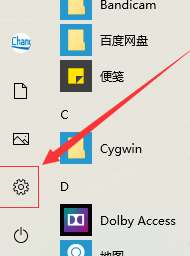
3、在Windows设置界面里找到“轻松使用”。
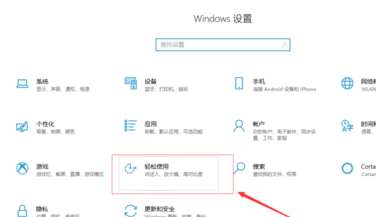
4、进入轻松使用窗口中后点击“光标和指针”一栏。
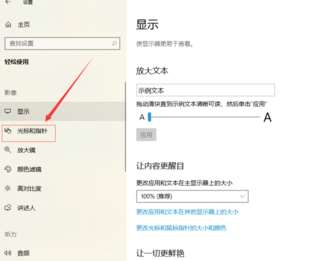
5、拖动这个滑块可以调节鼠标的显示大小。
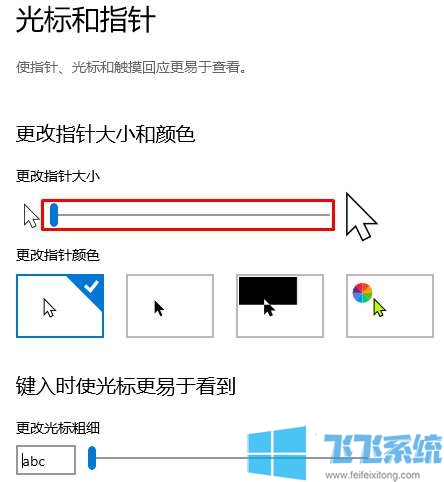
6、这里可以调整鼠标的样式和颜色。
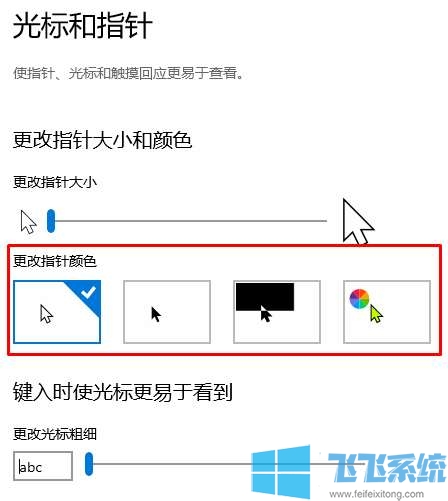
7、在第四个样式中我们可以对鼠标颜色进行自定义设置。
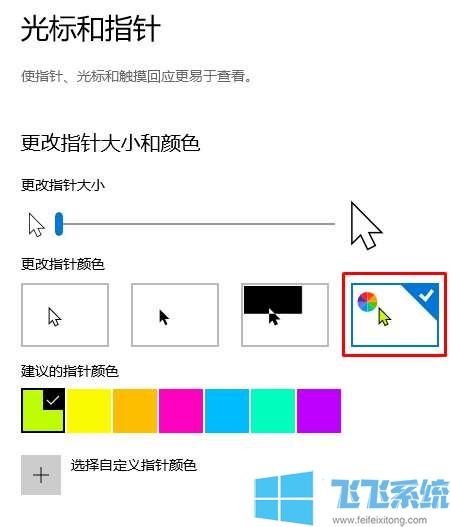
以上就是win10专业版系统自定义鼠标光标样式的详细设置方法,大家只需要按照上面的方法来进行设置,就可以将win10专业版系统中的鼠标光标修改成自己喜欢的样式了。
分享到: